Generieren einer numerischen tabelle, Kapitel 5 tabelle & grafik – Casio fx-7400G PLUS Benutzerhandbuch
Seite 90
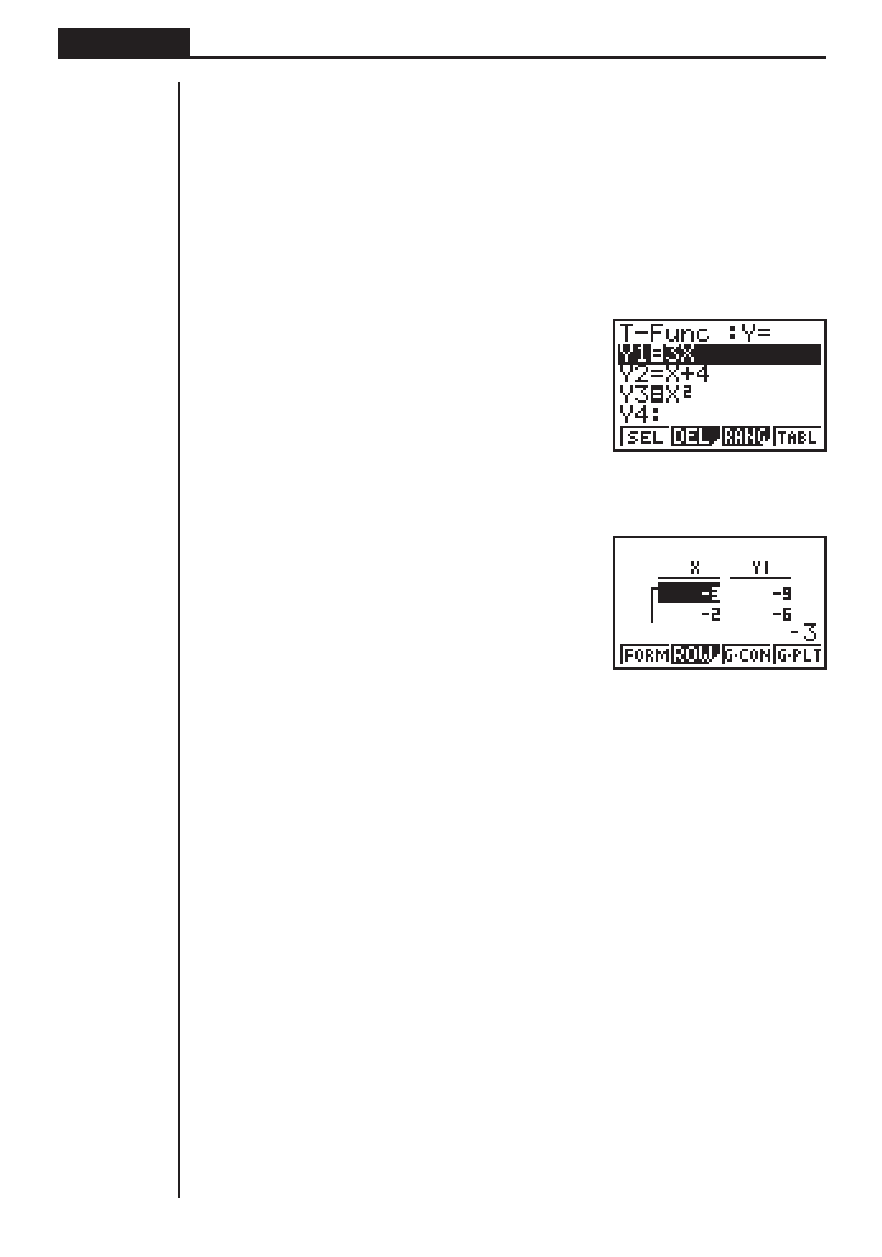
76
Kapitel 5
Tabelle & Grafik
4. Generieren einer numerischen Tabelle
Bevor Sie tatsächlich eine numerische Tabelle generieren, müssen Sie zuerst die
Funktionen wählen, die verwendet werden sollen.
Die
f und c Cursor-Tasten verwenden, um die zu verwendende Funktion
hervorzuheben, und danach die 1 (SEL) Taste drücken, um diese Funktion zu
wählen.
Die "=" Symbole der gewählten Funktionen werden auf dem Display hervorgehoben.
Sie können mehr als eine Funktion für das Generieren einer Tabelle verwenden.
In diesem Display sind Y1 und Y3 gewählt.
Die 4 (TABL) Taste oder die w Taste drücken, um eine numerische Tabelle zu
generieren.
• In diesem Beispiel werden die Werte automatisch zugeordnet.
Dieses Display zeigt die generierte numerische Tabelle. Dieses Anzeigebeispiel zeigt
nur die Werte für die Funktion Y1, obwohl auch die Werte für die Funktion Y3 generiert
wurden.
Jede Zelle kann bis zu sechs Stellen enthalten (für das Minuszeichen wird eine
Stelle benötigt).
Sie können den Cursor unter Verwendung der (
f, c, d, e) Cursor-Tasten in
der Tabelle verschieben.
Die folgenden Punkte treffen auf die Cursor-Position und die Cursor-Bewegung zu.
• Der in der gegenwärtig gewählten Zelle enthaltene Wert erscheint an der
Unterseite des Displays, wobei alle gegenwärtigen Anzeigeattribute (Anzahl der
Dezimalstellen, Anzahl der höchstwertigen Stellen und Bereichseinstellungen für
die Exponentialanzeige) zutreffen.
• Falls der Cursor aus dem Bildschirm hinaus bewegt wird, scrollt die Tabelle in die
entsprechende Richtung, wenn Zellen an der Oberseite, Unterseite, links oder
rechts vorhanden sind.
• Wenn der Cursor in einer Funktionswertzelle (Y1, Y2 usw.) positioniert ist, wird
die Funktion an der Oberseite des Displays angezeigt.
• Falls Sie einen Wert in der Spalte X ändern, wird der entsprechende Funktionswert
automatisch aktualisiert, wobei der neue Wert für X verwendet wird.
Um an die Funktionsliste zurückzukehren, die 1 (FORM) Taste drücken.
1
2
3
4